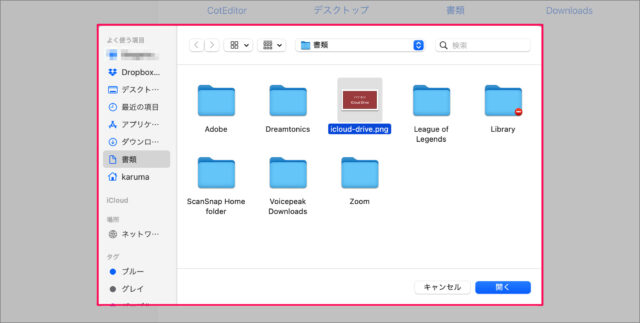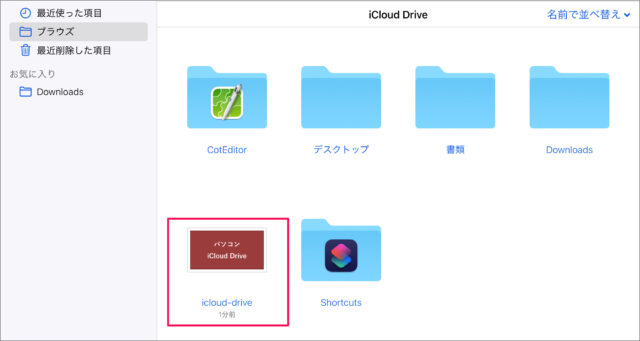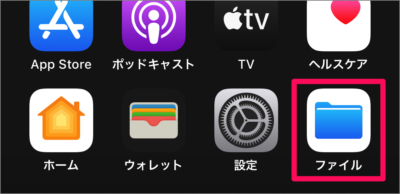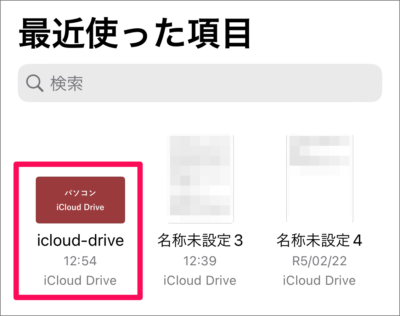目次
パソコンからiPhoneにファイルを送る方法を紹介します。
パソコンからiPhoneにファイルを送りたい!
そんな場合はブラウザからicloud.comにサインインし、ファイルをiCloud Driveにアップロードすれば、OKです。
簡単な操作なので、覚えてくと便利です!
パソコンから iPhone にファイルを送る方法は?
パソコンから iPhone にファイルを送る方法は次の手順です。
-
iCloud にアクセスする
まずは [iCloud] にアクセスしましょう。
-
[サインイン] を選択する
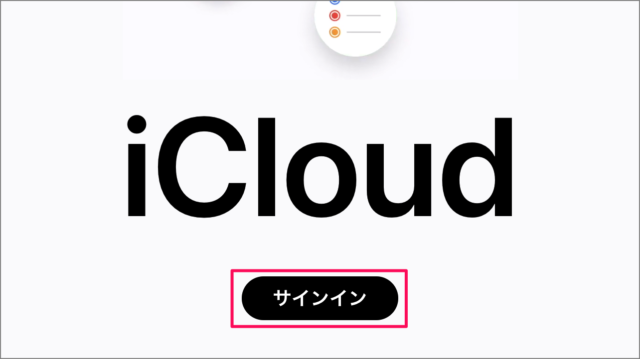
iCloud にアクセスししたら [サインイン] をクリックしましょう。 -
Apple ID にサインインする
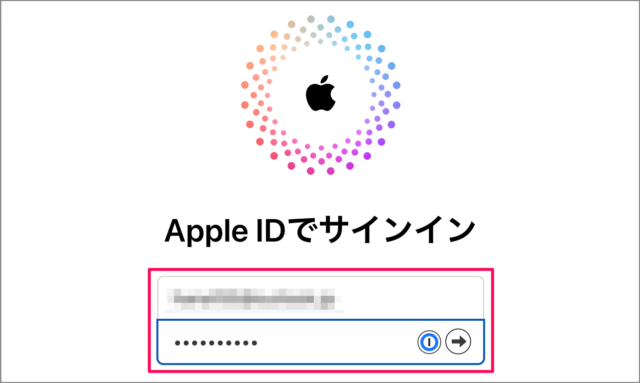
[Apple ID] [パスワード] を入力し、サインインしましょう。 -
[iCloud Drive] を開く
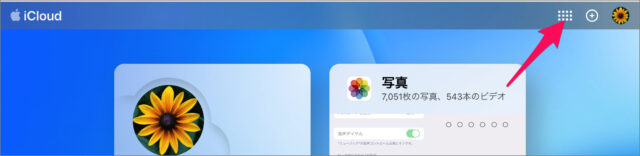
右上のアプリ・アイコンを選択し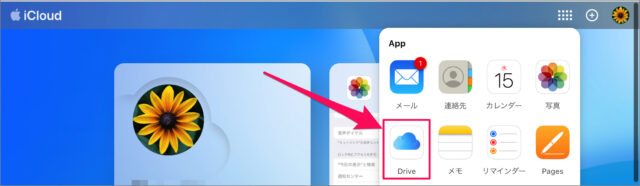
[Drive] をクリックしましょう。 -
左メニューの [ブラウズ] を選択する
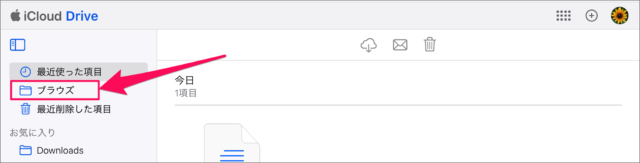
iCloud Drive です。左メニューの [ブラウズ] を選択します。 -
[↑] を選択する
雲アイコンの [↑] をクリックします。 -
ファイルをアップロードする
ファイルを選択し、アップロードしましょう。
これでパソコンから iCloud Drive へファイルをアップロードできました。 -
iPhone アプリ「ファイル」を開く
iPhone のホーム画面からアプリ「ファイル」を起動しましょう。 -
ファイルを確認する
アプリ「ファイル」です。このようにパソコンでアップロードしたファイルが iPhone に送られています。 -
ファイルが確認できない場合の対処
これでパソコンから iPhone にファイルを送る方法の解説は終了です。